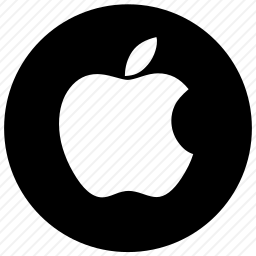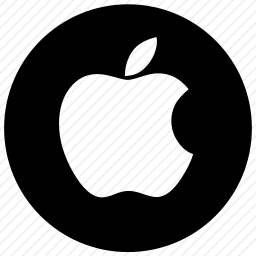手机在使用一段时间之后就会需要进行系统更新,进行系统更新之后才可以使用手机中的一些应用。手机在更新系统的时候会在手机通知中进行提醒,只需要点击进入就可以进行更新了,但是如果错过了更新提醒,也可以在手机设置中点击找到更新,点击更新之后就可以将手机进行更新了。那么苹果手机应该怎么更新系统呢,其实方法也是和其他手机一样,在手机设置里更新,如果您还不知道怎么给苹果手机进行更新,可以看看下面小编提供的步骤,按照文章中的方法进行操作就可以了。

方法步骤
1、首先打开苹果手机,在手机桌面上点击进入“设置”。
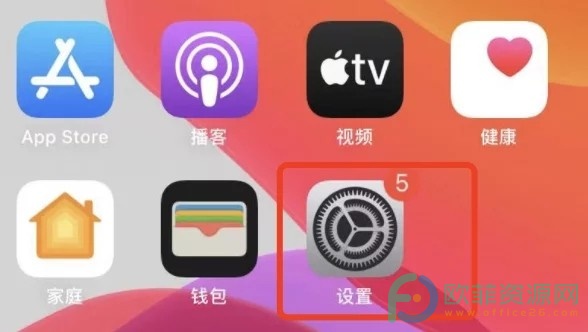
2、进入设置页面后,在设置页面菜单栏中进行滑动,找到“通用”选项,点击进入。
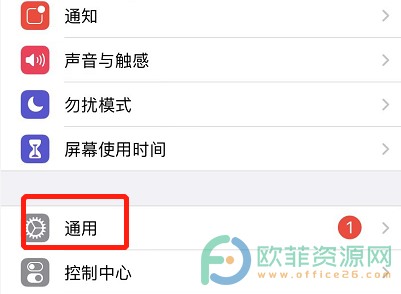
3、在通用设置的界面,就可以看到“软件更新”后方显示数字1,点击选择。
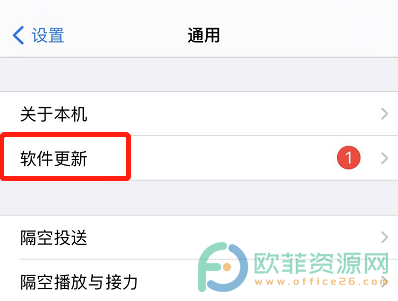
4、进入详情页面之后,点击选择“下载并安装”选项就可以了。
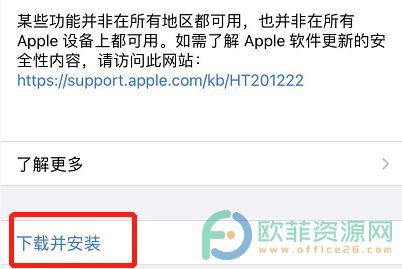
5、也可以在选项中选择“自动更新”,等下次需要更新系统的时候就会自动更新了。
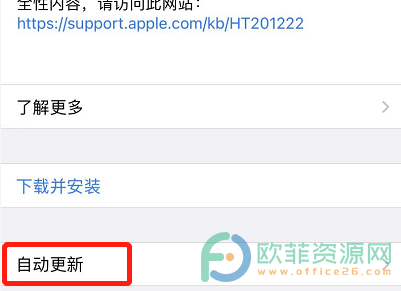
6、最后在“自动更新”的页面选择将“下载iOS更新”后方的开关开启即可。
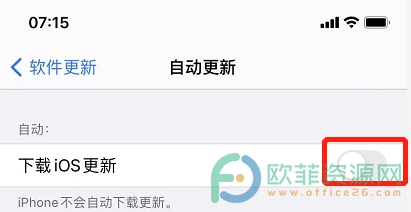
如果您使用的也是苹果手机的话,可以看看以上的文章内容,只需要按照步骤进行操作,就可以在手机设置中将手机进行系统更新了,还不会操作的朋友也可以一起来学习一下,相信会给您帮助的。